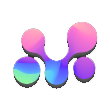1. 引言:margin: auto的居中迷思
在css布局中,margin: auto是一个常用于居中的属性,但它并非万能。许多开发者习惯于通过设置 margin: 0 auto; 来实现块级元素的水平居中,并可能误以为将其应用于垂直方向(如 margin: auto 0; 或 margin: auto;)也能达到垂直居中的效果。然而,对于常规文档流中的块级元素,margin: auto在垂直方向上并不能自动分配空间以实现居中。
例如,当我们尝试在以下结构中让 div 元素在 header 中垂直居中时,仅仅设置 div 的 margin: auto 30px; 是无效的:
header {
background-color: #f2f2f2;
height: 50px;
}
div {
display: flex;
justify-content: space-between;
margin: auto 30px; /* 尝试通过此设置垂直居中 */
}这段代码中,div 元素并不会在 header 中垂直居中。这是因为 margin: auto 在不同上下文中的行为机制有所不同。
2. 理解margin: auto的工作原理
margin: auto 的作用是让浏览器自动计算并分配元素两侧(或上下)的空白空间。
- 水平居中:对于设置了明确宽度(非 auto)的块级元素,当其 margin-left 和 margin-right 都设置为 auto 时,浏览器会将剩余的水平空间等量分配给左右外边距,从而实现水平居中。
- 垂直居中:在常规文档流中,块级元素的 margin-top 和 margin-bottom 设置为 auto 时,通常会被解析为 0 或其默认值,并不能实现垂直居中。这是因为常规文档流中,块级元素的高度通常由其内容决定,垂直方向没有“剩余空间”可供自动分配。
然而,当元素成为 Flex项 或 Grid项 时,margin: auto 的行为会发生变化,它能够利用 Flexbox 或 Grid 容器的剩余空间,在所有方向上实现居中。
立即学习“前端免费学习笔记(深入)”;
3. Flexbox:现代布局的居中利器
Flexbox(弹性盒子)是一种一维布局模型,非常适合对齐和分布容器中的项目。它提供了强大的居中能力,无论是水平还是垂直居中,都能轻松实现。
3.1 Flexbox 居中原理
要使用 Flexbox 居中,首先需要将父容器设置为 display: flex。然后,通过以下属性控制子元素的对齐方式:
- justify-content: 控制主轴上的项目对齐方式。当主轴为水平方向时,justify-content: center; 可实现水平居中。
- align-items: 控制交叉轴上的项目对齐方式。当交叉轴为垂直方向时,align-items: center; 可实现垂直居中。
3.2 Flexbox 居中示例
假设我们希望将一个导航栏(div)在 header 中水平和垂直居中:
body {
margin: 0;
}
.flex-container {
display: flex; /* 启用 Flexbox 布局 */
justify-content: center; /* 主轴(水平)居中 */
align-items: center; /* 交叉轴(垂直)居中 */
background-color: #f2f2f2;
height: 50px; /* 父容器需有明确高度 */
}
.navigation-wrapper {
/* 此处可以根据需要设置宽度、内边距等 */
/* margin: auto 30px; 如果设置,这里的auto对flex项依然有效,
但通常直接使用 justify-content/align-items 更清晰 */
display: flex; /* 如果 navigation-wrapper 内部也需要flex布局 */
justify-content: space-between;
width: 80%; /* 示例宽度 */
}通过在 header 元素上设置 display: flex; justify-content: center; align-items: center;,navigation-wrapper 元素就能够在 header 内部实现水平和垂直双向居中。
4. CSS Grid:更强大的布局与居中能力
CSS Grid(网格布局)是一种二维布局模型,能够同时处理行和列,为复杂的布局提供了极大的灵活性。在 Grid 布局中,margin: auto 同样可以发挥强大的居中作用。
4.1 Grid 居中原理
当父容器设置为 display: grid 时,其直接子元素会成为 Grid 项。此时,Grid 项的 margin: auto 属性会变得非常灵活,它能够在所有方向(水平和垂直)上自动分配剩余空间,从而实现居中。
4.2 Grid 居中示例
沿用之前的例子,我们使用 Grid 布局来居中 div 元素:
body {
margin: 0;
}
.grid-container {
display: grid; /* 启用 Grid 布局 */
background-color: #f2f2f2;
height: 50px; /* 父容器需有明确高度 */
}
.navigation-wrapper {
margin: auto; /* 在 Grid 容器中,此属性可实现水平和垂直居中 */
display: flex;
justify-content: space-between;
width: 80%; /* 示例宽度 */
}在这个例子中,只需将 header 设置为 display: grid;,然后将 navigation-wrapper 的 margin 设置为 auto,即可轻松实现水平和垂直双向居中。这是因为 navigation-wrapper 作为 Grid 项,其 margin: auto 会在 Grid 容器的行和列中自动分配空间。
除了 margin: auto,Grid 还提供了更直接的居中属性:
- justify-items: center;:在 Grid 容器的主轴(行轴)上水平居中所有 Grid 项。
- align-items: center;:在 Grid 容器的交叉轴(列轴)上垂直居中所有 Grid 项。
- place-items: center;:是 justify-items 和 align-items 的简写形式,可同时实现水平和垂直居中。
例如,直接在 .grid-container 上设置:
.grid-container {
display: grid;
place-items: center; /* 同时实现水平和垂直居中 */
background-color: #f2f2f2;
height: 50px;
}
.navigation-wrapper {
/* 在这里不需要设置 margin: auto; */
display: flex;
justify-content: space-between;
width: 80%;
}5. 选择合适的居中策略
- Flexbox:适用于一维布局,即内容主要沿着一行或一列排列时。当需要对齐单个项目或一组项目时,Flexbox 是一个简洁高效的选择。
- CSS Grid:适用于二维布局,即需要同时控制行和列的复杂布局。当需要 margin: auto 在所有方向上居中 Grid 项,或者需要更精细地控制 Grid 区域内的项目对齐时,Grid 提供了更强大的能力。
- margin: auto (配合Flex/Grid):当父容器是 Flex 或 Grid 容器时,子元素的 margin: auto 是一种非常简洁的居中方式,尤其适用于单个项目在容器内居中。
6. 注意事项与总结
- 父容器的高度/宽度:无论是使用 Flexbox 还是 Grid 进行垂直居中,父容器(即 Flex 或 Grid 容器)通常需要有一个明确的高度,否则子元素可能无法感知到“可分配的垂直空间”。同样,水平居中时,如果子元素没有明确宽度或父容器没有明确宽度,justify-content: center 或 margin: auto 的效果可能会有所不同。
- 理解元素类型:margin: auto 的行为会根据元素的显示类型(块级、行内块、Flex项、Grid项)及其上下文而变化。
- 选择最简洁的方案:现代CSS提供了多种强大的居中工具。在实际开发中,应根据具体需求和兼容性要求,选择最简洁、语义化且易于维护的方法。避免使用过时或复杂的“hack”方案。
通过掌握 Flexbox 和 CSS Grid,开发者可以告别传统布局中居中元素的困扰,实现更灵活、更强大的页面布局。